Aug 14, 2025 • Categoría: Soluciones para Foto/Video/Audio • Soluciones probadas
Los videos son una excelente manera de preservar los recuerdos. Le ofrecen la oportunidad de capturar momentos que tienen un significado especial en su vida y luego disfrutarlos cuando lo desee. Desde que los teléfonos móviles han sido equipados con cámaras de alta definición. Se ha vuelto bastante fácil para la gente grabar videos. Los videos se pueden capturar en varios formatos de archivo digital diferentes. Por ejemplo, los formatos de video más utilizados son MP4, MOV, M4V, M4A, F4V, WMV, ASF, AVI y 3GP. Si un archivo de video se corrompe, entonces no puede reproducirlo. En tal situación, necesitaría un programa de software de reparación de video para reparar los archivos de video.
En estos días, los videos ya no se crean principalmente para entretenimiento. Su importancia impregna casi cada parte de nuestras vidas, desde las relaciones personales, hasta la vigilancia, los recuerdos y la educación. Como tal, es importante tener una herramienta útil para restaurar videos dañados.
Parte 1: ¿Qué causa que el video se corrompa y dañe?
Los videos pueden dañarse debido a una gran cantidad de razones que van desde errores humanos hasta problemas técnicos e incluso mecánicos. Pero con el mejor software de reparación de video revisado en este artículo, siempre tiene una buena oportunidad de reparar sus videos dañados sin costo alguno, sin importar la causa de los daños. Siga leyendo para obtener más información sobre el mejor software de reparación de video.
Como se explicó anteriormente, los videos digitales vienen en varios formatos de archivo. Todos estos formatos de archivo son interconvertibles. Esto significa que se pueden convertir de uno a otro con suma facilidad utilizando el software de conversión de video. Sin embargo, si los archivos de video no se manejan correctamente, también pueden dañarse. Los siguientes son algunos de los casos en que es más probable que ocurra la corrupción de un video.
- Virus y Errores:
Los errores y virus son una pesadilla para una PC. Pueden atacar los archivos y videos almacenados en el disco duro. Si no hay un software de protección como un programa antivirus para detenerlos, pueden dañar los archivos de video con bastante facilidad. - Convertidor de video defectuoso:
Los convertidores de video que no pertenecen a una casa de software auténtica a veces también pueden dañar o dañar videos. Como no son lo suficientemente confiables, no pueden convertir completamente el archivo de video y omitir algunos de sus componentes, por lo que luego no se puede reproducir. - Problemas con el Sistema Operativo:
Los problemas del sistema operativo pueden contribuir a la corrupción de archivos de video también. Tanto los sistemas operativos Windows como Mac son vulnerables al mal funcionamiento y, cuando eso sucede, los videos que se encuentran en el mismo sistema pueden dañarse. - Interrupción inesperada en el suministro de energía:
Los videos también pueden dañarse si hay una interrupción inesperada en la fuente de alimentación mientras se reproducen en la PC.
Parte 2: El mejor software de reparación de video
Los videos que se han corrompido deben repararse lo antes posible o restaurarlos puede convertirse en un problema. La forma más efectiva de reparar los videos dañados es conseguir un programa de software de reparación de videos. Puede encontrar una amplia gama de este tipo de software en Internet. Sin embargo, no son capaces de reparar los archivos de video de la manera correcta. Algunos de ellos incluso hacen que los videos sean peores de lo que eran antes. Por lo tanto, es mejor evitar el uso de dicho software de reparación de MP4. Solo debe usar Wondershare Repairit para reparar archivos de video corruptos, ya que es el mejor software de reparación de video que existe en este momento.

- Repara las corrupciones en el encabezado de los archivos de video, la sección de sonido o los marcos.
- Repara datos corruptos de archivos de video o errores en el movimiento del control deslizante de video.
- Repare el código de error 0xc00d36c4 en Windows 10 /8.1 / 8/7 / Vista / XP.
- Reparar video dañado en macOS Catalina 10.15-10.9.
La siguiente es una guía paso a paso que le proporcionará todos los detalles sobre cómo se puede utilizar la Reparación de video Recoverit para reparar el archivo de video MP4 corrupto.
Añadir video corrupto
Paso 1 Inicie la herramienta de reparación de video, haga clic en el botón Agregar para agregar archivos de video MP4 corruptos.

Reparar video corrupto
Paso 2 Seleccione todos los archivos de video MP4 corruptos y haga clic en el botón "Reparar" para completar este paso.

Vista previa y guardar video reparado
Paso 3 La herramienta de reparación de video comenzará a reparar archivos de video MP4 corruptos. La vista previa de los videos reparados será seguida por el guardado de los videos reparados. Al hacer clic en el botón "Guardar" se completará este paso.

Añadir video de muestra
Nota: Si el video está gravemente dañado y no cumple con las expectativas de reparación, intente el modo "reparación avanzada" agregando un video de muestra para reparar. Un archivo de muestra es un archivo válido creado con el mismo dispositivo y el mismo formato que el video dañado. De esta manera, Recoverit realizará una reparación más profunda. Después de eso, tomará unos segundos guardar el video reparado. Felicitaciones, se completa el proceso y se reparan sus archivos de video.

Consejos simples para prevenir la corrupción de video
Los siguientes son algunos consejos que debes tener en cuenta si quieres asegurarte de que tus videos permanezcan a salvo de corrupción y daños en el futuro.
- Invierta en un poderoso programa de software antivirus que pueda evitar que los virus y errores infecten sus archivos de video.
- Siempre trate de mantener la PC en funcionamiento cuando se reproducen los videos en ella. Evite una falla repentina de energía invirtiendo en energía de respaldo como un UPS.
- Asegúrese de utilizar siempre una herramienta de software de conversión de video confiable para convertir videos de un formato a otro.
La mejor manera de recuperar archivos de video borrados o perdidos
Intentando recuperar sus archivos de video dañados o corruptos de los archivos de origen, si el archivo de video se eliminó de su computadora y vació la papelera de reciclaje, puede obtener un poderoso software de recuperación de datos para recuperarlo. Recoverit Video Recovery es el software de recuperación de archivos más efectivo
Recoverit - Recuperar video gratis
- Recupere videos borrados o perdidos de la computadora y computadora portátil, unidad flash USB, tarjeta de memoria SD, teléfono móvil.
- Recupere videos perdidos debido a borrado accidental, tarjeta formateada, virus atacado y dispositivos bloqueados.
- Formatos de video compatibles: AVI, MOV, MKV, MP4, M4V, 3GP, 3G2, WMV, ASF, FLV, MPG, RM/RMVB, etc.
Parte 3: Software de reparación de video gratuito de 2021
Reparación de Video Digital
Esta herramienta gratuita lo ayuda a disfrutar de una experiencia visual perfecta gracias a sus operaciones de reparación de video amigables para los novatos. Desde progresiones de cuadros saltos hasta apagones, artefactos visuales y bloqueos, la reparación de video digital proporciona acceso instantáneo a funcionalidades que solucionan varios problemas en los videos. Facilita la reproducción ininterrumpida al volver a codificar segmentos dañados de archivos de video para restaurar las estructuras originales del archivo, desde archivos MP4 a archivos MOV y AVI. Puede identificar segmentos faltantes, aumentar la incompletitud y reparar piezas rotas de video y audio en el archivo, sincronizando perfectamente la reproducción de audio y video. Y si el índice original de su video está dañado o infestado con datos corruptos, el DVR crea un nuevo índice parcheando las señales del índice original.
Con tal destreza informática, es capaz de arreglar videos parcialmente descargados como resultado de la interrupción de la conexión a Internet, videos con problemas de navegación rápida y videos que se congelan de manera intermitente.
Para reparar su video usando Reparación de Video Digital:
Paso 1 Descargue e instale la aplicación gratuita y luego ejecútela.
Paso 2 Ejecute la aplicación, cargue el video dañado, configure la carpeta de destino para el archivo de salida y luego presione el botón "Verificar errores".
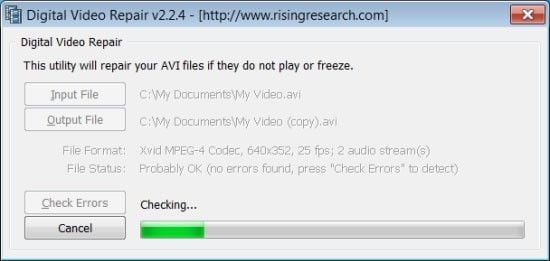
Y eso es todo, usar DVR es un proceso corto, dulce y simple.
Reproductor VLC
La funcionalidad de reparación de video VLC es tan fácil de usar y confiable como sus herramientas de reproducción de video que lo han convertido en el reproductor multimedia para millones de usuarios durante todo el año. La aplicación viene con una capacidad de transcodificación que le permite transformar reproductores corruptos de MOV y MP4 en archivos que pueden reproducirse sin interrupciones.
VLC cambia al modo de reparación de video en el caso de que intentes reproducir un video dañado. Responde con un mensaje que indica que el archivo de video está dañado y le pregunta si desea que la aplicación repare el video. Los usuarios también pueden ir directamente a reparar un video que ya saben que está dañado sin tener que reproducirlo primero. Estos son los pasos para hacer eso:
Paso 1 Primero, deberá convertir el archivo MP4 a AVI para utilizar el proceso de reparación de AVI automatizado de la aplicación. Para hacer eso, inicie el reproductor multimedia VLC y luego haga clic en "Medios", agregue el video dañado y luego haga clic en "Convertir/Guardar".
Paso 2 A continuación, seleccione un Códec y una ubicación para su archivo de video, y luego haga clic en el botón "Iniciar".
Paso 3 Después de la conversión, regrese a la página de inicio de la aplicación y luego vaya a "Pestañas > Preferencias". Ahora, desplácese a la pestaña "Entrada / Códecs" y luego active la opción "Reparar siempre" en el campo "Archivo AVI dañado o incompleto".
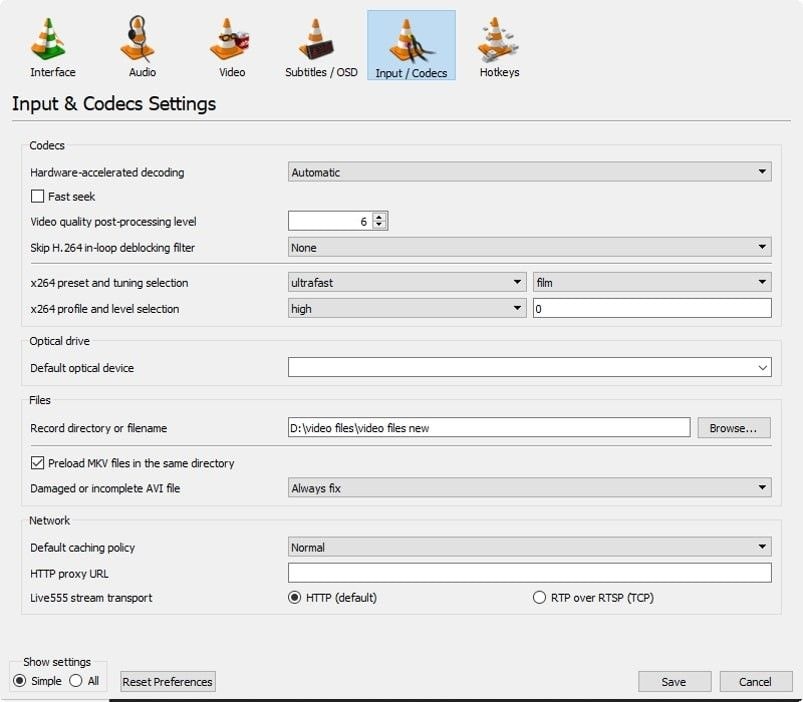
Paso 4 Finalmente, guarde la configuración haciendo clic en "Guardar". Esto configurará la aplicación para reparar automáticamente cualquier archivo AVI dañado cargado en él.
DivFix++
Esta es otra herramienta gratuita y altamente confiable que es un buen argumento para un lugar en nuestra lista del mejor software de reparación de video. Desde cuadros dañados hasta índices incompletos, encabezados y pies de página faltantes, etc. DivFix ++ es capaz de lidiar con una amplia gama de problemas de video. La aplicación también funciona en múltiples sistemas operativos, incluidos Windows, Mac e iOS.
Además, la aplicación está diseñada para ayudarlo a evitar que descargue videos que requerirán reparaciones. Viene con una funcionalidad de vista previa para descargas de video para que pueda saber de antemano qué daño puede tener un archivo de video. Y si continúa con la descarga de un archivo de video dañado, puede implementar fácilmente la herramienta de reparación de video de la aplicación para reparar los daños.
Para arreglar su video dañado usando DivFix ++:
Paso 1 Descargue, instale y ejecute la aplicación.
Paso 2 Cargue el archivo corrupto en la aplicación (incluso puede elegir cargar y reparar múltiples archivos corruptos de una sola vez) haciendo clic en el botón "Agregar archivos".
Paso 3 Marque o desmarque la opción "Carpeta y archivo de salida relativa" en la parte superior izquierda para permitir o no que la aplicación presente el video fijo en un archivo separado, y luego elija la carpeta de destino para el archivo de salida haciendo clic en el icono de la carpeta.
Paso 4 Ahora, haga clic en el botón "Reparar" para iniciar el proceso de reparación.
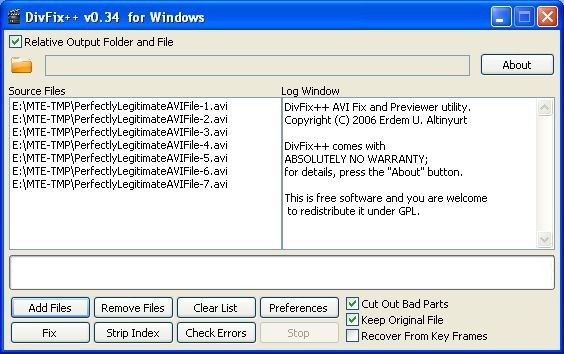
Luego, debe tener su archivo roto arreglado y listo para ver en su carpeta designada.
Repair Video Master
Con funciones de reparación que admiten una amplia gama de archivos de video desde AVI hastaMPEG-4, MP4, RM, ASF, WMA, etc, Este software es una herramienta de reparación de video altamente versátil. También cuenta con operaciones de reparación rápidas que solucionan efectivamente una amplia gama de problemas de archivos de video, desde problemas de navegación rápida hasta problemas de congelación, índices faltantes, etc.
Con su interfaz de usuario altamente intuitiva, puede iniciar el proceso de reparación con solo unos pocos clics. Para arreglar un archivo de video con su aplicación, simplemente necesita ejecutar la aplicación, cargar el archivo de video dañado y luego hacer clic en el botón de reparación. Incluso puede optar por reparar numerosos archivos de una vez usando la función de reparación por lotes.
Yodot AVI Repair
Sin embargo, otra herramienta altamente confiable que le permite reparar su archivo dañado sin esfuerzo, la reparación Yodot AVI le permite reparar sus archivos de video desde una amplia gama de dispositivos, desde iPads a iPhones, PC con Windows y Mac. También es compatible con una variedad de formatos de archivos de video que van desde MOV a MP4, AVI, XviD y DivX.
Para arreglar su archivo roto con Yodot, descargue, instale y ejecute la aplicación en su computadora, cargue el archivo de video roto haciendo clic en el botón "EXAMINAR" y luego presione el botón "reparar". En poco tiempo, el video estará reparado y listo para la vista previa. Haga clic en el botón "Vista previa" para verlo y luego haga clic en "Guardar" para guardarlo.
DivXRepair
Puede confiar en DivXRepair para recuperar videos dañados por una variedad de causas, desde errores de transferencia hasta errores de descarga, errores de edición, etc. La herramienta funciona en una variedad de formatos de archivo, incluidos XVID, DVIX, AVI, MOV y MP4. Puede detectar y completar segmentos faltantes de flujos de datos de audio y video sin problemas. También puede implementarlo de forma gratuita en muchos dispositivos Windows y Mac. Incluso puede usarlo para reparar archivos de video en discos duros externos, unidades USB e iPod.
Para usar la herramienta, simplemente descargue, instale e inicie el archivo, cargue el archivo de video dañado y luego haga clic en el botón "Reparar".
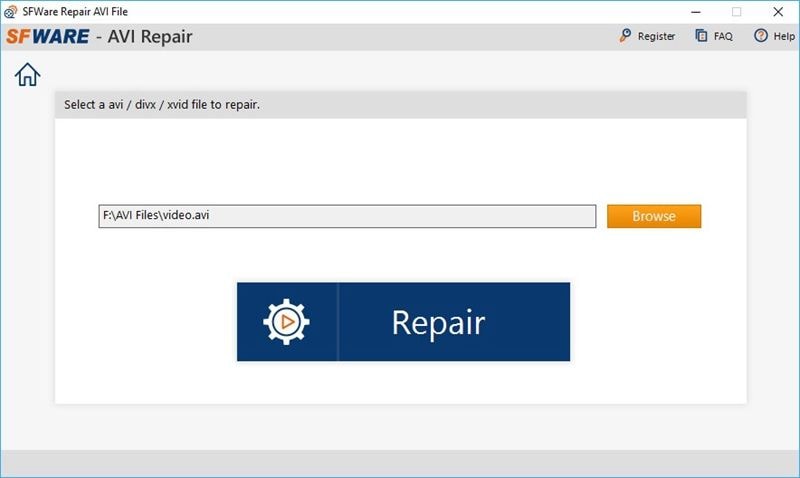
Después de las reparaciones, puede obtener una vista previa del video fijo haciendo clic en el botón "Vista previa" y luego guardarlo si está satisfecho con las reparaciones.
Parte 4: Conclusión
Y eso es todo, amigos. Las mejores herramientas de reparación de video en las que puede confiar este año. No cuestan nada ni requieren altas habilidades técnicas para ser usados. Y muchos de ellos son compatibles con una amplia gama de dispositivos, por lo que siempre puede llevarlos a donde quiera que tenga una herramienta de reparación de video a mano en todo momento.
Recuperar Fotos/Video/Audio
- Recuperar Fotos
- Softwares gratis para recuperar fotos.
- Recuperar fotos de tarjeta de memoria.
- Recuperar fotos de Facebook eliminadas
- Recuperar fotos borradas de Instagram
- Recuperar Videos
- Recuperar Cámaras
- Recuperar datos perdidos de cámara.
- Recuperar fotos de cámara Nikon.
- Recuperar fotos borradas de cámara digital
- Errores en cámaras Canon y soluciones
- Recuperar Audios





Alfonso Cervera
staff Editor